-Цитатник
Радио-флеш - (13)
Радио-флеш Радио-флеш от Novprospekt
Обзор шрифтов. - (0)Обзор шрифтов. Случайно наткнулась в сети,очень удобная штука! Решила поделиться! Внизу в ок...
Друзья, прошу молитв за нашу подругу Тамарочку - (11)Друзья, прошу молитв за нашу подругу Тамарочку Здоровье - это главное богатств...
Tutorial by Nara Pamplona " Seduction" - (0)Делаем в ФШ коллаж Seduction ДЕЛАЕМ КОЛЛАЖ В ФШ Делаем в ФШ коллаж Seduction ...
Tutorial by Suizabella "Orange" - (0)Перевод урока для корела "Orange" Перевод урока для корела"Orange" Спасибо автору за прекрасны...
-Музыка
- танцы мира
- Слушали: 349 Комментарии: 0
- Мила Митволь - Любовь и танго
- Слушали: 388 Комментарии: 0
- Потап и Настя Каменских - Почему молчишь???
- Слушали: 566 Комментарии: 0
- Потап & Настя Каменских - Грустная песня
- Слушали: 604 Комментарии: 0
- Потап и Настя Каменских - Лето! Поцелуи до рассвета!
- Слушали: 375 Комментарии: 2
-Ссылки
-Метки
tubed tutorial by regis tutorial by tamer афоризмы баннеры бродилки буриме видео видеоклип всё для блоггеров все о яндексе девушки жизнь жизнь события зверушки зверюшки здоровье зимнее картинка картинки картинки новогодние картины картины худ. галерея клипарт кошки кулинария ли.ру ли.рушникам лошади мир музыки мифология мои заметки мои коллажи музыка мысли наши дети новогоднее обзор уроков обои открытка приветствие притча притчи программы программы, фильтры проза птицы разделители рамка рамки рамки новогодние религиозные стихи религия сказки собаки события стихи стихи /авт. а.с.пушкин/ стихи /авт. андрей федорченко/ стихи /авт. бойкова марина/ стихи /авт. василий алоев/ стихи /авт. женя ренар/ стихи /авт. неизвестен/ стихи /авт. редьярд киплинг/ стихи /авт. яшенко дарья/ стихи о любви стихи о любви /авт. enik2217/ стихи о любви /авт. алексей порошин/ стихи о любви /авт. андрей федорченко/ стихи о любви /авт. борис коренфельд/ стихи о любви /авт. кесслер оксана/ стихи о любви /авт. лариса рубальская/ стихи о любви /авт. неизвестен/ стихи о любви /авт. сказоч-ник/ стихи о любви /авт. татьяна вербицкая/ стихи о любви /авт. татьяна лаврова/ стихи о любви /авт. федор тютчев/ стихи о любви /авт. эдуард асадов/ стихи о любви /авт. яра стафиевская/ стихи об осени текст тест уроки corel уроки ли.рушникам уроки ли.рушнику уроки фотошоп уроки фотошопа фарфор фильтры флеш флеш-игры фоны фото фото худ. галерея фотошоп цветы черновичок читать онлайн шрифты юмор
-Рубрики
- Флеш (12)
- Флеш-игры (7)
- Фильтры, плагины (2)
- Читать онлайн (1)
- Lessons and translations from the Mademoiselle Viv (1)
- Баннеры (4)
- Бродилки (9)
- Видео (31)
- Всё для блоггеров (98)
- Текст (6)
- Все о Яндексе (3)
- ЖИЗНЬ, события (109)
- Здоровье, рецепты (14)
- История (20)
- Картинки (267)
- Картины худ. (196)
- КлипАрт (85)
- Tubed (16)
- Кулинария (43)
- Мир музыки (116)
- Мифы, Мифология (12)
- Мысли, афоризмы (41)
- Наши дети (стихи, фото, картинки) (45)
- Плэйкасты (38)
- Приветствие (34)
- Притчи, сказки (47)
- ПРОГРАММЫ (19)
- Проза (8)
- Разделители (28)
- Рамки (915)
- Религиозные стихи (85)
- СТИХИ (1774)
- Тест (18)
- Уроки COREL (1143)
- Tutorial by Lica Cida (33)
- Tutorial by Arasimages (18)
- Tutorial by Cre@nnie Design (18)
- Tutorial by Carola (17)
- Tutorial by Animabelle (16)
- Tutorial by Maxou (14)
- Tutorial by Crealine (13)
- Tutorial by Mara Pontes (13)
- Tutorial by Veroreves /Verone/ (11)
- Tutorial by Matou (11)
- Tutorial by Luz Cristina (10)
- Tutorial by Maria Jose Prado (10)
- Tutorial by Viviane (9)
- Tutorial by Aquarellice (9)
- Tutorial by Annarella (9)
- Tutorial by Athenais (9)
- Tutorial by Noe Design (8)
- Tutorial by merydesign (8)
- Tutorial by Heidis Design (8)
- Tutorial by Vivi (8)
- Tutorial by Valy (6)
- Tutorial by ADILIA MONTEIRO AGUIAR OYA (6)
- Tutorial by Meta/Meetjesplekje (6)
- Tutorial by Azalee (6)
- Tutorial by Regis (6)
- Tutorial by Sweety (5)
- Tutorial by Michele Fairymist (5)
- Tutorial by Maritos (5)
- Tutorial by KeT (4)
- Tutorial by Mariana (4)
- Tutorial by Mineko (4)
- Tutorial by Saturnella (4)
- Tutorial by Martine (4)
- Tutorial by Violette Graphic (4)
- Tutorial by Marilis L.Designs (4)
- Tutorial by Noisette (4)
- Tutorial by Jeannette (4)
- Tutorial by Yvonne Slomp (4)
- Tutorial by Zamy (3)
- Tutorial by Jeannine (3)
- Tutorial by Helis Creations (3)
- Tutorial by Monaliza (3)
- Tutorial by Dakara (3)
- Tutorial by Nan Hoelzle (3)
- Tutorial by Huzunluyillar (2)
- Tutorial by Jemma (2)
- Tutorial by ExkizzEskiss (2)
- Tutorial by Monaiekje (2)
- Tutorial by Yolanne (2)
- Tutorial by K@rin (2)
- Tutorial by NubeAzul (2)
- Tutorial by Lizdesign (1)
- Tutorial by edithgraphics (1)
- Tutorial by Joanne (1)
- Tutorial by Creation logane (1)
- Tutorial by Cida Prata (1)
- Tutorial by Silvia (1)
- Tutorial by Karin Feki (1)
- Tutorial by Tereza Lamy Designs (1)
- Tutorial by Nini Design (1)
- Tutorial by Linda (1)
- Tutorial by Tamer (35)
- мои заметки (672)
- мои коллажи (409)
- Обзор уроков (3)
- Уроки фотошоп (127)
- Видео-Уроки (1)
- ФАУНА (182)
- КОШКИ (95)
- Птицы (16)
- Собаки (17)
- Фоны (95)
- Фото худ. (81)
- Хиромантия (3)
- Цветы (100)
- Юмор (51)
-Подписка по e-mail
-Поиск по дневнику
-Друзья
Друзья оффлайнКого давно нет? Кого добавить?
-Juliana-
alfa09
Arnusha
babs-babs
DiZa-74
gala705
Kamelius
klavdia-France
LEDY_ANGEL
lyubimaja
malacka_art
MARISCHKA_SSS
Mila_Bond
Miled
Millada_Kataleya
NATALI-NG
Nelya27
ninarvi
PaVelena
RADYGA55
Russlana
Sheree
Smelena
t_calypso
TamSanna
Tatiana_Goroshko
tinochka1956
valentuka
ValeZ
Vega49
vichugina
Virgoo
Zolushka8
Анточка
ВАТ
Виктория_Т
Галерея_Дефне
Егорова_Таня
Инноэль
Лариса_Гурьянова
ЛИДА_ЕГОРОВА
марина-значит_морская
Мила-Милена
Небом_хранимая
Ольга_Букова56
Светлое_облако
Та_самая_Тамара
Татси
ФарСолнце
ЭМИЛЛИ
-Постоянные читатели
-Juliana- Elly-Elly Herbstblatt IRINA_KUZNECOVA IrchaV Kantemirova_Irina Lana4ka_T Mlena Nelya27 Nina_Stavitskaya Radeia Shamanka9 Snejinka_377 Violetta_XXX VolNina Yanina75 elina-elina11 jzayka luikorol marinapetrova1950 milochka56 natali_inasaridze vipstart wellax zhizn Белова_Наталья Бориславна Дюанка Евгения_Подлесная Инноэль ЛИАНДА Любава_я МАШЕНЬКА-Я Манголика Марианна-Осень НАДЕЖДА_БУЛГАКОВА На-Туся Надежда_Рекунова НатаТито Славка_Ядин Татьяна_Волкова_Литвинова Татьяна_Семенова зинаида_казакова мамарочка олушта полячка
-Сообщества
Участник сообществ
(Всего в списке: 6)
Шрифты_тут
КаРтИнКи_ДлЯ_БлОжИкА
_БлЕсТящИе_КаРтИнОЧкИ_
ГАЛЕРЕЯ_КАРТИНОК_ДЛЯ_ВСЕХ
_ПоЛеЗнЫй_СуНдУчОк_
Gala-Feya_and_Photoshop
Читатель сообществ
(Всего в списке: 6)
СкАзОчНыЙ_мИр_КаРтИНоК
_ПрОсТо_ДлЯ_ВаС_
КаРтИнКи_От_ИнТрЕсС
Кладовая_клип-арта
Куклы_и_Модели
Crys_Creation
-Статистика
Создан: 23.02.2009
Записей: 6165
Комментариев: 28474
Написано: 49621
Записей: 6165
Комментариев: 28474
Написано: 49621
Look carefully |
Look carefully
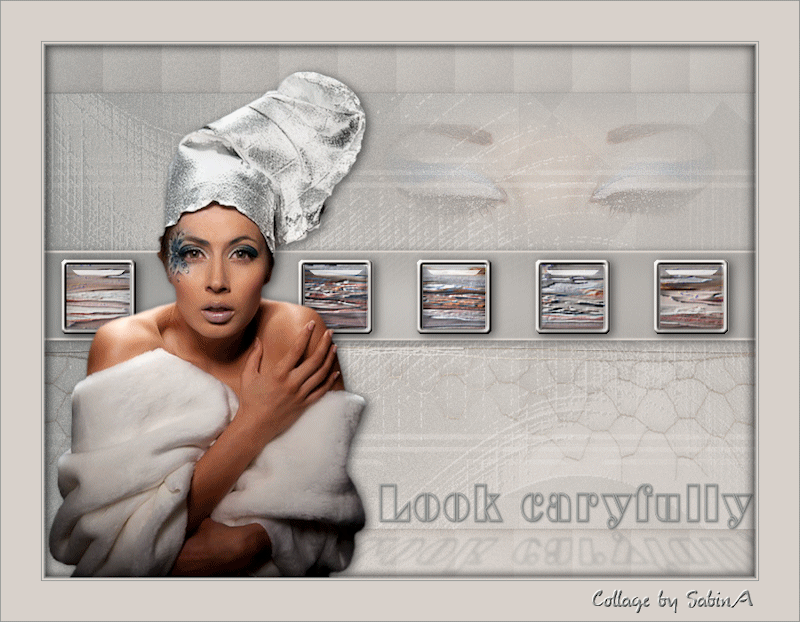
Автор урока Regis

Источник урока: Здесь
Перевод на русский с помощью Google-переводчик,
адаптация для Corel PSP PX 2,
редактирование текста от
Материал: Здесь
Фильтры:
VM Toolbox - Dynamic Diffusion здесь
Background Designer IV - Sqare Bumps здесь
Xero – Clarity здесь
Alien Skin Eye Candy: 5 Impact / Glas
Подготовка:
На файл "carefully1-glass-regis" двойной клик
- автоматом уйдет в настрйки Alien Skin Eye Candy: 5 Impact / Glas;
Файл "Preset_InnerBevel_Metallic" скопировать и переместить в Мои документы/My PSP Files/Заготовки;
Файл "20-20.msk" скопировать и переместить в Мои документы/My PSP Files/Маски.
1.
Открыть файл «look carefully-alpha-regis» -
это будет рабочим холстом
(присутствуют альфа-каналы)
В палитре Материалы установить:
- цвет переднего плана светлый #d9d1cb,
- цвет фона немного темнее #929593
Градиент:
стиль - Вспышка,
повтор - 0,
инвертировать - снята галочка,
центр. точка - (100/50),
фокус. точка - (50/100),
связать точку... - снята галочка

Залить холст градиентом.
2.
Эффекты - Подключаемые модули - Фильтр VM Toolbox / Dynamic Diffusion: 153/153 - по умолчанию
3.
Слои - Дублировать
Открыть тубу « deko-carefully-regis »
Правка - Копировать
Перейти на рабочий холст
Правка - Вставить как новый слой.
Слить - Слить с нижним.
4.
Открыть изображение маски « 2Bit_Mask26 »
Перейти на рабочий холст
Слои - Создать слой маски - Из изображения:

Слои - Слить группу.
В палитре Слои:
режим смешения - Мягкое освещение,
Непрозрачность - 70%
Эффекты - Фильтр Xero / Clarity: по умолчанию.
5.
Слои - Новый растровый слой
Выбор - Загрузить/сохранить выделенный элемент - Загрузить выделенный элемент из альфа канала: найти « caryfully-regis » - Загрузить

Залить цветом переднего плана.
Эффекты - Фильтр (Unlimited 2.0) Background Designer IV / Sqare Bumps: по умолчанию
Выбор - Отменить выбор
В палитре Слои:
режим смешения - Мягкое освещение.
6.
Слои - Дублировать
Изображение - Переворот.
7.
Активировать 2-ой с низу "Группа - Копия Raster 1"
Выбор - Загрузить/сохранить выделенный элемент - Загрузить выделенный элемент из альфа канала: найти « caryfully1-regis » - Загрузить

Эффекты - 3D эффекты - Тень:
2..4..55..15,00..цвет черный
Выбор - Отменить выбор
8.
На этом же слое
Выбор - Загрузить/сохранить выделенный элемент - Загрузить выделенный элемент из альфа канала: найти « caryfully2-regis » - Загрузить

Выбор - Преобразование выделенного элемента в слой
Слои - Упорядочить - На верхний уровень.
Настройка - Размытость - Размытость по Гауссу: радиус 30.
Выбор - Изменить - Выбрать границы выделенного элемента:

Залить цветом переднего плана
Выбор - Отменить выбор
Изображение - Изменить размер: до 102%, (размер всех слое - снята галочка)
9.
Активировать фоновый слой (Raster 1)
Выбор - Выделить все
Изображение - Обрезать по выделенному.
Вернуться на верхний уровень (Преобразованный выделенный элемент)
Эффекты - 3D эффекты - Тень:
2..4..55..15,00..цвет черный.
10.
Активация второго слоя снизу (Группа - Копия Raster 1)
Слои - Новый растровый слой
Залить цвет переднего плана
Открыть изображение маски « Narah_mask_Abstract201 »
Перейти на рабочий холст
Слои - Создать слой маски - Из изображения:

Эффекты - Эффекты краев - Улучшение
В палитре Слои:
Удалить слой - Да
Слить - Слить группу.
11.
На этом же слое
Выбор - Загрузить/сохранить выделенный элемент - Загрузить выделенный элемент из альфа канала: найти опять « caryfully1-regis » - Загрузить

Выбор - Инвертировать
Delete на клавиатуре.
Выбор - Отменить выбор
В палитре Слои:
режим смешения - Мягкое освещение,
Непрозрачность - 70%
Эффекты - Фильтр Xero / Clarity: по умолчанию.
12.
Активировать верхний слой
Слои - Новый растровый слой
Выбор - Загрузить/сохранить выделенный элемент - Загрузить выделенный элемент из альфа канала: найти « caryfully3-regis » - Загрузить
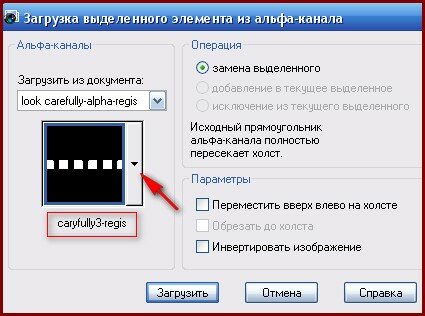
Залить цветом переднего плана
Выбор - Изменить - Уменьшить: на 6 px
Delete на клавиатуре.
13.
Новый растровый слой
Открыть фрактальное изображение « @nn_180212_Paper_Melvin_043_tdstudio »
Правка - Копировать
Перейти на рабочий холст
Правка - Вставить в выделенное.
Слои - Новый растровый слой
Эффекты - Фильтр Alien Skin Eye Candy: 5 Impact / Glass – пресет – caryfully1-glass-regis.
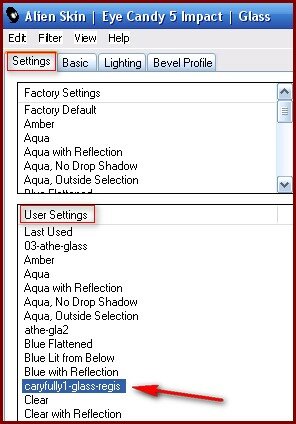
14.
Активировать третий слой сверху (Растровый 2)
Выбор - Инвертировать
Выбор - Освободить
Выбор - Прикрепить
Эффекты - 3D эффекты - Внутренний скос: найти заданный "Metallic" - ОК

Выбор - Отменить выбор
Активировать верхний слой
Слои - Слить - Слить с нижним: 2 раза.
Эффекты - 3D эффекты - Тень:
2..4..55..15,00..цвет черный.
15.
Открыть тубу декор Сетка « ro_spring_grillage »,
скопировать и вставить как новый слой на рабочий холст.
Изображение - Изменить размер: на 85%, (размер всех слоев - снята галочка)
Изображение - Произвольный поворот:
влево/произвольно/90/ повернуть слой....- галочка

Переместить вниз от центрального изображения (см. пример)
В палитре Слои:
режим смешения - Мягкое освещение
Эффекты - Фильтр Xero / Clarity: по умолчанию.
16.
Открыть тубу Текст "text-carefully-regis",
скопировать и вставить как новый слой на рабочий холст.
Переместить его вниз справа, так чтобы "тень" падала на нижний бортик (см. пример)
17.
Открыть тубу Леди "woman_459_bycrealinefevrier2012",
скопировать и вставить как новый слой на рабочий холст.
Изображение - Изменить размер: 2 раза по 80%, (размер всех слоев - снята галочка)
Настройка - Резкость - Понижение резкости маски: 10,00/30/80
Эффекты - 3D эффекты - Тень:
2..4..55..15,00..цвет черный.
Переместить по левому краю.
18.
Слои - Слить - Слить все (разгладить)
Изображение - Добавить границы: симметрия
- 1 px цвет фона
Изображение - Добавить границы: симметрия
- 2 px цветом переднего плана
Изображение - Добавить границы: симметрия
- 1 px цвет фона
Изображение - Добавить границы: симметрия
- 45 px цветом переднего плана
Выделить инструментом Волшебная палочка,
Выбор - Изменить - Расширить: на 4 px
Эффекты - 3D эффекты - Тень:
2..4..55..15,00..цвет черный,
повторить
-2..-4..55..15,00..цвет черный.
Выбор - Отменить выбор.
19.
Подписать работу.
Изображение - Добавить границы: симметрия
- 1 px цвет фона
Изображение - Изменить размер: до 800 пикселей по ширине, (размер всех слоев - галочка)
20.
Открыть тубу Глаза "lunafemme1330" и "lunafemme1331"
скопировать и вставить как новый слой на рабочий холст.
По очереди применить:
Изображение - Изменить размер: на 50%, (размер всех слоев - снять галочку)
Эффекты - Эффекты изображений - Смещение: 150/140/спец./прозрачн.

Слои - Загрузка/сохранение маски - Загрузка маски с диска: найти "20/20" - Загрузить

Слои - Слить - Слить группу
Переименовать этот слои - "Закрытые" и "Открытые"
21.
На обоих слоях применить:
В палитре Слои:
режим смешения - Мягкое освещение,
Непрозрачность этого слоя - 75%.
22.
Закрыть видимость слоя "Открытые".
Активность слоя "Закрытые"
Правка - Специальное копирование - Копировать слияние.
Открыть программу Jasc Animation Shop
Клик правой кнопкой мыши на экране - Вставить как новую анимацию.
Вернуться в Corel PSP
Закрыть видимость слоя "Закрытые"
Активировать слой "Открытые" и открыть видимость слоя.
Правка - Специальное копирование - Копировать слияние.
Перейти в Jasc Animation Shop
Клик правой кнопкой мыши по 1-ому кадру - Вставить - После фрейма.
Правка - Выделить все
Анимация - Свойства фрейма - 120 сек.
Нажать на просмотр анимации.
Сохранить как...GIF
Надеюсь Вам понравился этот урок.
Design by Regis
Вариант:

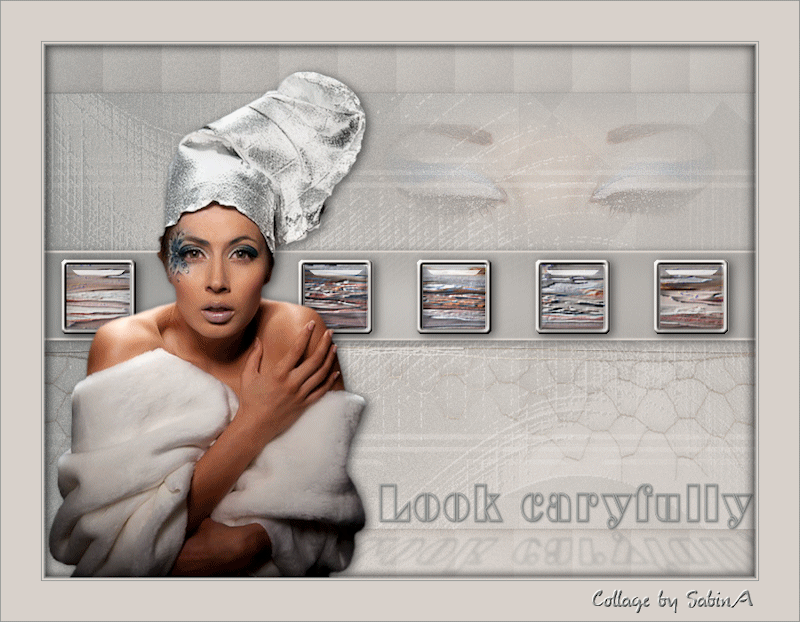
Автор урока Regis

Источник урока: Здесь
Перевод на русский с помощью Google-переводчик,
адаптация для Corel PSP PX 2,
редактирование текста от
Материал: Здесь
Фильтры:
VM Toolbox - Dynamic Diffusion здесь
Background Designer IV - Sqare Bumps здесь
Xero – Clarity здесь
Alien Skin Eye Candy: 5 Impact / Glas
Подготовка:
На файл "carefully1-glass-regis" двойной клик
- автоматом уйдет в настрйки Alien Skin Eye Candy: 5 Impact / Glas;
Файл "Preset_InnerBevel_Metallic" скопировать и переместить в Мои документы/My PSP Files/Заготовки;
Файл "20-20.msk" скопировать и переместить в Мои документы/My PSP Files/Маски.
1.
Открыть файл «look carefully-alpha-regis» -
это будет рабочим холстом
(присутствуют альфа-каналы)
В палитре Материалы установить:
- цвет переднего плана светлый #d9d1cb,
- цвет фона немного темнее #929593
Градиент:
стиль - Вспышка,
повтор - 0,
инвертировать - снята галочка,
центр. точка - (100/50),
фокус. точка - (50/100),
связать точку... - снята галочка

Залить холст градиентом.
2.
Эффекты - Подключаемые модули - Фильтр VM Toolbox / Dynamic Diffusion: 153/153 - по умолчанию
3.
Слои - Дублировать
Открыть тубу « deko-carefully-regis »
Правка - Копировать
Перейти на рабочий холст
Правка - Вставить как новый слой.
Слить - Слить с нижним.
4.
Открыть изображение маски « 2Bit_Mask26 »
Перейти на рабочий холст
Слои - Создать слой маски - Из изображения:

Слои - Слить группу.
В палитре Слои:
режим смешения - Мягкое освещение,
Непрозрачность - 70%
Эффекты - Фильтр Xero / Clarity: по умолчанию.
5.
Слои - Новый растровый слой
Выбор - Загрузить/сохранить выделенный элемент - Загрузить выделенный элемент из альфа канала: найти « caryfully-regis » - Загрузить

Залить цветом переднего плана.
Эффекты - Фильтр (Unlimited 2.0) Background Designer IV / Sqare Bumps: по умолчанию
Выбор - Отменить выбор
В палитре Слои:
режим смешения - Мягкое освещение.
6.
Слои - Дублировать
Изображение - Переворот.
7.
Активировать 2-ой с низу "Группа - Копия Raster 1"
Выбор - Загрузить/сохранить выделенный элемент - Загрузить выделенный элемент из альфа канала: найти « caryfully1-regis » - Загрузить

Эффекты - 3D эффекты - Тень:
2..4..55..15,00..цвет черный
Выбор - Отменить выбор
8.
На этом же слое
Выбор - Загрузить/сохранить выделенный элемент - Загрузить выделенный элемент из альфа канала: найти « caryfully2-regis » - Загрузить

Выбор - Преобразование выделенного элемента в слой
Слои - Упорядочить - На верхний уровень.
Настройка - Размытость - Размытость по Гауссу: радиус 30.
Выбор - Изменить - Выбрать границы выделенного элемента:

Залить цветом переднего плана
Выбор - Отменить выбор
Изображение - Изменить размер: до 102%, (размер всех слое - снята галочка)
9.
Активировать фоновый слой (Raster 1)
Выбор - Выделить все
Изображение - Обрезать по выделенному.
Вернуться на верхний уровень (Преобразованный выделенный элемент)
Эффекты - 3D эффекты - Тень:
2..4..55..15,00..цвет черный.
10.
Активация второго слоя снизу (Группа - Копия Raster 1)
Слои - Новый растровый слой
Залить цвет переднего плана
Открыть изображение маски « Narah_mask_Abstract201 »
Перейти на рабочий холст
Слои - Создать слой маски - Из изображения:

Эффекты - Эффекты краев - Улучшение
В палитре Слои:
Удалить слой - Да
Слить - Слить группу.
11.
На этом же слое
Выбор - Загрузить/сохранить выделенный элемент - Загрузить выделенный элемент из альфа канала: найти опять « caryfully1-regis » - Загрузить

Выбор - Инвертировать
Delete на клавиатуре.
Выбор - Отменить выбор
В палитре Слои:
режим смешения - Мягкое освещение,
Непрозрачность - 70%
Эффекты - Фильтр Xero / Clarity: по умолчанию.
12.
Активировать верхний слой
Слои - Новый растровый слой
Выбор - Загрузить/сохранить выделенный элемент - Загрузить выделенный элемент из альфа канала: найти « caryfully3-regis » - Загрузить
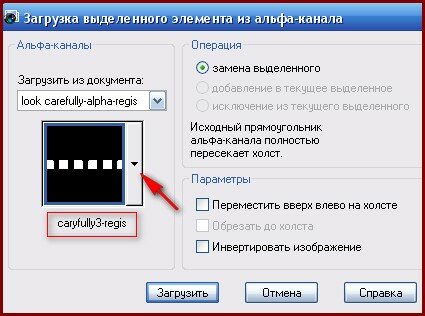
Залить цветом переднего плана
Выбор - Изменить - Уменьшить: на 6 px
Delete на клавиатуре.
13.
Новый растровый слой
Открыть фрактальное изображение « @nn_180212_Paper_Melvin_043_tdstudio »
Правка - Копировать
Перейти на рабочий холст
Правка - Вставить в выделенное.
Слои - Новый растровый слой
Эффекты - Фильтр Alien Skin Eye Candy: 5 Impact / Glass – пресет – caryfully1-glass-regis.
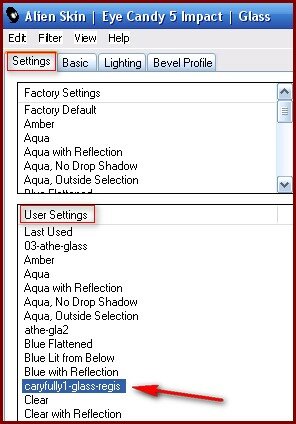
14.
Активировать третий слой сверху (Растровый 2)
Выбор - Инвертировать
Выбор - Освободить
Выбор - Прикрепить
Эффекты - 3D эффекты - Внутренний скос: найти заданный "Metallic" - ОК

Выбор - Отменить выбор
Активировать верхний слой
Слои - Слить - Слить с нижним: 2 раза.
Эффекты - 3D эффекты - Тень:
2..4..55..15,00..цвет черный.
15.
Открыть тубу декор Сетка « ro_spring_grillage »,
скопировать и вставить как новый слой на рабочий холст.
Изображение - Изменить размер: на 85%, (размер всех слоев - снята галочка)
Изображение - Произвольный поворот:
влево/произвольно/90/ повернуть слой....- галочка

Переместить вниз от центрального изображения (см. пример)
В палитре Слои:
режим смешения - Мягкое освещение
Эффекты - Фильтр Xero / Clarity: по умолчанию.
16.
Открыть тубу Текст "text-carefully-regis",
скопировать и вставить как новый слой на рабочий холст.
Переместить его вниз справа, так чтобы "тень" падала на нижний бортик (см. пример)
17.
Открыть тубу Леди "woman_459_bycrealinefevrier2012",
скопировать и вставить как новый слой на рабочий холст.
Изображение - Изменить размер: 2 раза по 80%, (размер всех слоев - снята галочка)
Настройка - Резкость - Понижение резкости маски: 10,00/30/80
Эффекты - 3D эффекты - Тень:
2..4..55..15,00..цвет черный.
Переместить по левому краю.
18.
Слои - Слить - Слить все (разгладить)
Изображение - Добавить границы: симметрия
- 1 px цвет фона
Изображение - Добавить границы: симметрия
- 2 px цветом переднего плана
Изображение - Добавить границы: симметрия
- 1 px цвет фона
Изображение - Добавить границы: симметрия
- 45 px цветом переднего плана
Выделить инструментом Волшебная палочка,
Выбор - Изменить - Расширить: на 4 px
Эффекты - 3D эффекты - Тень:
2..4..55..15,00..цвет черный,
повторить
-2..-4..55..15,00..цвет черный.
Выбор - Отменить выбор.
19.
Подписать работу.
Изображение - Добавить границы: симметрия
- 1 px цвет фона
Изображение - Изменить размер: до 800 пикселей по ширине, (размер всех слоев - галочка)
20.
Открыть тубу Глаза "lunafemme1330" и "lunafemme1331"
скопировать и вставить как новый слой на рабочий холст.
По очереди применить:
Изображение - Изменить размер: на 50%, (размер всех слоев - снять галочку)
Эффекты - Эффекты изображений - Смещение: 150/140/спец./прозрачн.

Слои - Загрузка/сохранение маски - Загрузка маски с диска: найти "20/20" - Загрузить

Слои - Слить - Слить группу
Переименовать этот слои - "Закрытые" и "Открытые"
21.
На обоих слоях применить:
В палитре Слои:
режим смешения - Мягкое освещение,
Непрозрачность этого слоя - 75%.
22.
Закрыть видимость слоя "Открытые".
Активность слоя "Закрытые"
Правка - Специальное копирование - Копировать слияние.
Открыть программу Jasc Animation Shop
Клик правой кнопкой мыши на экране - Вставить как новую анимацию.
Вернуться в Corel PSP
Закрыть видимость слоя "Закрытые"
Активировать слой "Открытые" и открыть видимость слоя.
Правка - Специальное копирование - Копировать слияние.
Перейти в Jasc Animation Shop
Клик правой кнопкой мыши по 1-ому кадру - Вставить - После фрейма.
Правка - Выделить все
Анимация - Свойства фрейма - 120 сек.
Нажать на просмотр анимации.
Сохранить как...GIF
Надеюсь Вам понравился этот урок.
Design by Regis
Вариант:

Серия сообщений "Tutorial by Regis":
Часть 1 - Look carefully
Часть 2 - Bonsai
Часть 3 - Tutorial by Regis "Cool Spring"
Часть 4 - Tutorial by Regis "Gordana"
Часть 5 - Tutorial by Regis "Bianca"
Часть 6 - Tutorial by Regis "Olivia"
| Рубрики: | Уроки COREL/мои заметки |
Процитировано 19 раз
Понравилось: 17 пользователям
| Комментировать | « Пред. запись — К дневнику — След. запись » | Страницы: [1] [Новые] |
Великолепный урок!!! Спасибо, дорогая!


Воскресенье, 29 Апреля 2012 г. 22:11ссылка












